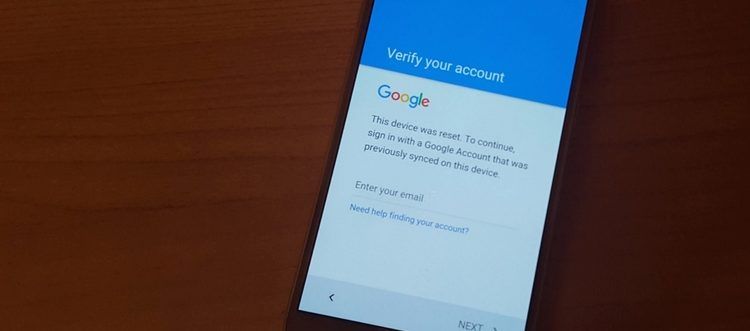Kas soovite esimest korda Zoom-koosolekuga liituda?
Liituge esmakordselt Zoom-koosolekuga: Zoom on kahtlemata kõige populaarsem koostöövahend. Seda kasutavad ka ettevõtted kogu maailmas. See võimaldab teil korraldada koosolekuid oma meeskonna abil ja saab videokoosoleku kõnes toetada 100 erinevat liiget.
Samuti saate videokõnesid teha kõigi oma kolleegide ja meeskonnaliikmetega. Samuti jagage käimasolevate või eelseisvate projektide jaoks olulisi juhiseid ja nõudeid. Võite ka helikõne konverentse korraldada vastavalt teie vajadustele.
Kui olete Zoom algaja. Samuti, kui otsite artiklit, mis aitab teil oma esimese kohtumisega alustada, siis ärge pahandage. Siin on lihtne ja kiire artikkel, mis aitab teil oma esimese projektikohtumise kasutamist kiiresti alustada.
Koosolekuga liitumine kutselingi abil
Kutselingi abil koosolekuga liitumiseks toimige järgmiselt.
Samm 1:
Esialgu avage oma brauser ja logige sisse oma e-posti kontole.
2. samm:
Avage ja leidke kutse lingiga meil koosoleku hostilt.
3. samm:
Puudutage kutselinki ja suum suunab teid veebilehele. Ilmub hüpikaken, mis palub teil installida oma Android-seadmesse rakendus Zoom olenemata sellest, kas kasutate töölauda või mobiilseadet.
4. samm:
Kui rakendus on töölauale installitud, käivitage ja avage see. Zoom peaks murettekitava koosoleku automaatselt avama. Kui seda ei saa avada, liikuge tagasi oma e-posti aadressi juurde ja puudutage kutselinki. Nüüd kuvatakse viide lingi avamiseks rakenduses Zoom.
Samamoodi avaneb koosolek Androidi kasutaja korral ka rakenduse Zoom sees, kui see on installitud. Kui seda ei õnnestu juhtuda, võite uuesti puudutada kutselinki ja teid suunatakse otse rakendusse Zoom.
5. samm:
Lubage rakendusel Zoom vajalikud load, et kasutada oma kaamerat ja mikrofoni alustamiseks ja koosolekuga liitumiseks.
Märkimist vajavad asjad: Mõnes olukorras pärast seda, kui olete oma Andriodis rakenduse Zoom või oma arvuti tarkvara seadistanud. Lisaks olete sisse loginud veebisaidi kaudu. Võite lihtsalt koosolekuga liituda, puudutades linki Kutsu. Lihtne, eks?
Koosolekuga liitumine veebi- / töölauakliendi / mobiilirakenduse abil
Samm 1:
Esialgu avage mobiilirakendus või töölaua Zoom.
2. samm:
Kui te pole sisse logitud, puudutage valikut Liituge koosolekuga ’Ekraani allosas.
Kui olete oma kontole sisse loginud, leiate kutse oma konkreetsele koosolekule jaotisest Koosolekud ’Ekraani ülaosas.
3. samm:
Kuid kui te pole sisse logitud, siis kuvatakse dialoogiboks, kus palutakse sisestada nõutav koosoleku ID ja soovitud kasutajanimi. Zoomi koosolekuga liitumiseks sisestage lihtsalt vajalikud üksikasjad.
Kui olete juba sisse logitud, puudutage lihtsalt nuppu Liitu ’, Kui avate vahekaardil Nõupidamised vajaliku koosoleku.
Märge: Sa saad ka taotlus administraatori koosoleku ID jaoks juhuks, kui te seda ei leia. Samuti, kui soovite konkreetse koosoleku kasutajanime muuta, kui olete juba sisse loginud. Liikuge lihtsalt profiili vahekaardile ja muutke oma vaikenime.
4. samm:
Androidi mobiilikasutajad saavad ka jaotises „Valikud“ valida, kas neile meeldib jätkata ainult heli või videot Liitu koosolekuga ’Variant. Töölaua kasutajad saavad videovoogu lubada ja välja lülitada, kui olete selle oma hosti külge kinnitanud.
Samuti peaksite olema ühenduses kõnealuse koosolekuga ja suhtlema ka kõigi teiste meeskonnaliikmetega.
livewave tv antenni ülevaade
Siin on ka video Russell Hembel YouTuber aitab teil hõlpsalt suumikoosolekuga liituda.
Miks ma vaatan teemat 'Ootan, et peremees selle koosoleku alustaks'?
Kui vaatate akent / dialoogiboksi, mis näitab Ootan, millal peremees selle koosoleku alustab ’. Samuti tähendab see seda, kui olete kõnealuse koosolekuga liitunud, kui eeldati, et see algas. Seejärel näete selle märguande all murettekitava koosoleku algusaega. Kui teie host on koosoleku algatanud, kaob see dialoogiboks ja saate nüüd reaalajas Zoom-koosolekuga liituda.
Järeldus:
Siit leiate kõike esimest korda liitumise suumikoosolekuga. Loodan, et see artikkel aitab teil hõlpsalt suhelda oma esimese Zoomi-kohtumisega. Kuidas su Zoomi kasutamise kogemus oli? Andke meile oma mõtted ja ettepanekud teada allpool olevast kommentaaride jaotisest!
Loe ka:

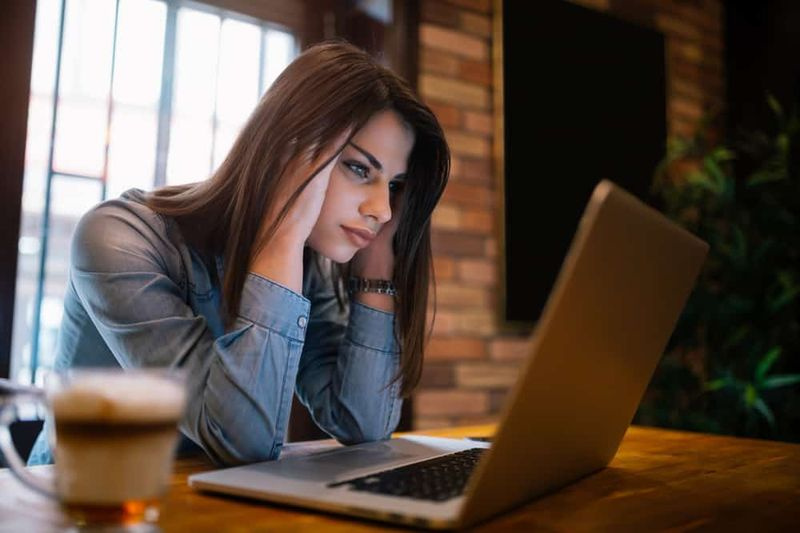

![Võrdlus OBS-i ja XSplit Broadcasteri vahel [mängude voogesituse rakendus]](https://geeksbrains.com/img/reviews/4B/comparison-between-obs-vs-xsplit-broadcaster-game-streaming-app-1.png)